مەزمۇن جەدۋىلى
ئەگەر سىز Excel دىكى ھۈجەيرىلەرنى قانداق لەڭگەر قىلىشنى ئىزدەۋاتقان بولسىڭىز ، ئۇنداقتا سىز دەل جايىدا. Excel نى ئىشلىتىش جەريانىدا ، بىز دائىم مۇقىم قىممەت ياكى كاتەكچىگە ئاساسەن ھېسابلاشقا توغرا كېلىدىغان فورمۇلا ئىشلىتىشىمىز كېرەك. ھۈجەيرىلەرگە لەڭگەر قويماي تۇرۇپ بۇ ئىش مۇمكىن ئەمەس. بۇ ماقالىدە بىز Excel دىكى ھۈجەيرىلەرنى قانداق قىلىپ لەڭگەر قىلىشنى مۇزاكىرە قىلىمىز.
مەشىق خىزمەت دەپتىرىنى چۈشۈرۈش
لەڭگەر ھۈجەيرىسى. Microsoft Excel دىكى لەڭگەر؟Microsoft Excel دىكى لەڭگەر ئىقتىدارى بىلەن فورمۇلانى تېزلىكتە كۆچۈرۈپ ئۆزىڭىز تاللىغان كاتەكچىگە چاپلىسىڭىز بولىدۇ. بەزى فورمۇلالار چوقۇم مەلۇم ھۈجەيرىلەرگە قوللىنىلىشى كېرەك ، لەڭگەر سىزنى بىرلا ۋاقىتتا نۇرغۇن ھۈجەيرىلەرگە ئىشلىتەلەيدۇ. فورمۇلانى كۆچۈرگەندە ۋە قوللانغاندا كاتەكچە پايدىلىنىش ئورنى ۋە ئورنىنىڭ ئوخشاش بولۇشىغا كاپالەتلىك قىلىنىدۇ. ئۇ ئۈنۈملۈك ، ئابونتلارغا قۇلايلىق ھەم ئورتاق كاتەكچە پايدىلىنىشقا ماس كېلىدىغان بولغاچقا ، ئادەتتە Excel نىڭ ئەڭ كۆپ قوللىنىلىدىغان تاللاشلىرىنىڭ بىرى دەپ ئېتىراپ قىلىنىدۇ.
Excel دىكى لەڭگەر ھۈجەيرىسىگە 2 ئاسان قەدەم
Excel لەڭگەر ھۈجەيرىسىگە بىر قانچە قەدەم بىلەن تەمىنلەيدۇ. بۇ باسقۇچلارنى قوللىنىش ناھايىتى ئاسان.
1. فورمۇلا قىستۇرۇش
ئالدى بىلەن لەڭگەر ھۈجەيرىسىگە فورمۇلا قىستۇرۇشىمىز كېرەك. بىز مۇقىم قىممەت ياكى كاتەكچىگە ئاساسەن تەلىپىمىزگە ئاساسەن ھەر خىل فورمۇلا قىستۇرالايمىز.
پەرەز قىلايلى ، بىزدە فورمۇلا قىستۇرۇش دەپ ئاتىلىدىغان تۆۋەندىكى سانلىق مەلۇمات جەدۋىلى بار. ئۇنىڭ تارماق نومۇرى ، سېتىش مىقدارى دەپ ئىستون ماۋزۇسى بار. بىرلىكنىڭ باھاسى G5 كاتەكچىدە ئېلىپ بېرىلىدىغان $ 25 . ئەگەر بىز ستون D دىكى ئومۇمىي باھا نى تېپىشقا توغرا كەلسە ، سېتىش مىقدارى نى ھەر بىر ئورۇننىڭ باھاسى بىلەن كۆپەيتىشىمىز كېرەك. بۇ يەردە بىز ھۈجەيرىمىزنى لەڭگەرلىشىمىز كېرەك.

- ئالدى بىلەن ، تۆۋەندىكى فورمۇلانى D5 كاتەكچىگە يېزىڭ.
=C5*G5 بۇ يەردە ، C5 تۇنجى سېتىش مىقدارى ، G5 بولسا ھەر بىر ئورۇننىڭ باھاسى .
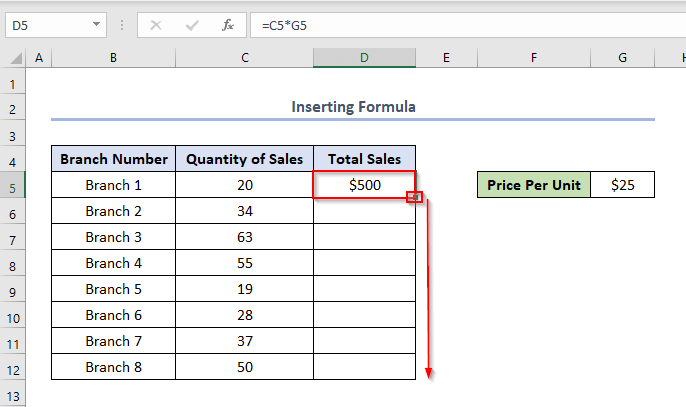
- ئاخىرىدا ، بىز بارلىق چىقىمنىڭ 0 ئىكەنلىكىنى كۆرىمىز.
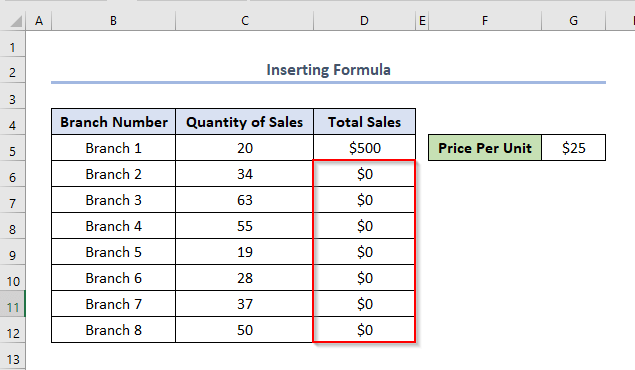
بۇنىڭ سەۋەبى بىز تۇتقۇچنى تولدۇرۇش نى ئىشلەتكەندە ، ھەر بىر كاتەكچى ماس كېلىدىغان C ستوننىڭ كاتەكچىسى ۋە G ستوننىڭ كاتەكچىسىنى كۆپەيتىدۇ. بۇ يەردە ، ھەر بىر ئورۇننىڭ باھاسى نىڭ قىممىتى مۇقىم ئەمەس ، Excel ئاپتوماتىك ھالدا بۇ يەردە بېرىلمىگەن ماس كېلىدىغان باھا بىرلىكى نىڭ يېڭى قىممىتىنى تېپىشقا تىرىشىدۇ. شۇڭا ، چىقىرىش 0 . . لەڭگەرگە مۇتلەق پايدىلىنىش / دوللار بەلگىسىنى ئىشلىتىش
بىز دوللار بەلگىسىنى ( $ ) ئىشلىتىپ ھۈجەيرىلەرنى لەڭگەر قىلالايمىز. رەسىمگە دوللار بەلگىسىنى قوشۇش ئۈچۈن فورمۇلا يېزىڭ = C5 * G5 ئالدى بىلەن نۇر بەلگىنى G5 غا قويغاندا F4 كۇنۇپكىسىنى بېسىڭ. شۇڭا ، فورمۇلا ئايلىنىدۇ.
=C5*$G$5 
- ئىككىنچىدىن ، ENTER نى بېسىڭ>
- ئۈچىنچىسى ، تولدۇرۇش تۇتقۇچى نى ئىشلىتىڭ.
- ئاخىرىدا ، ھازىر بىز مۇشۇنىڭغا ئوخشاش بارلىق ئۈنۈملۈك نەتىجىگە ئېرىشىمىز. 1>
- ھازىر ، بىز بۇ يەردە يۈز بەرگەن ئىشلارنى ئۆزئارا تەكشۈرمەكچى بولساق ، چىقىرىشنىڭ ھەر قانداق كاتەكچىسىنى چېكىڭ ۋە F2 نى بېسىپ فورمۇلانى كۆرۈڭ. D6 كاتەكچىگە كەلسەك ، بىز بۇ فورمۇلانىڭ بارلىقىنى كۆرەلەيمىز.
=C6*$G$5يەنى ھەر بىر ئورۇننىڭ باھاسى پايدىلىنىش كاتەكچىسىنىڭ ئۆزگىرىشى بىلەن ئۆزگەرمىدى. ئۇ ھۈجەيرىنى لەڭگەرلەش سەۋەبىدىن يۈز بەردى.


